Создаем и редактируем шаблоны Joomla в программе Artisteer.
| Статьи в разделе |
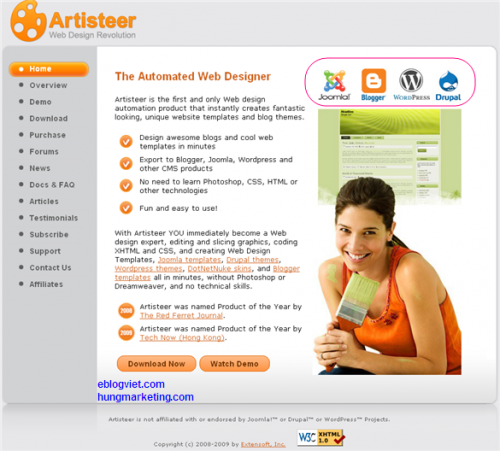
Хочется создать или отредактировать подходящий вам шаблон? Что может быть проще, теперь, когда вы узнаете о замечательной программе – Artisteer. Теперь, не обязательно знать как организованы файлы и структура шаблона Joomla. И даже не потребуется знаний Html и Css, если вам нужен простой шаблон. А вот перед тем, как воплотить в жизнь самые необычные творения, придется немного уделить времени урокам верстки. Эта программа подойдет и для начинающих вебмастеров. Вы уже побежали искать эту программу, но не торопитесь в бочке меда, найдется и ложка дегтя. Советую дочитать статью до конца, чтобы в дальнейшем не было разочарования.
Первый недостаток данной программы, при создании шаблона для Joomla - окончательный результат, может быть далек от оптимального. Чтобы это подправить, советую внимательно рассмотреть результирующий код.
Второй недостаток – скачивая программу с официального сайта, вы получаете демоверсию. После создания шаблона, вы не сможете его сохранить и соответственно редактировать.
Перейдем к процессу создания шаблона для Joomla с помощью программы Artisteer. После стандартной процедуры установки, она может занять длительное время. Запускаем программу, смотрим на интерфейс. Интерфейс программы привычный даже для начинающего пользователя, т.к. напоминает программу MicroSoft Office, программа поддерживает русский язык, так, что проблемы не должны возникнуть.
Первый раз запуская программу, выйдет диалоговое окно, где у вас спросят, шаблон для какого сайта вы хотите создать (Joomla, Drupal, Blogger, WordPress), а возможно вас интересует шаблон для обычной страницы Html. Выбираем, создание шаблона для Joomla, и сразу же может получить готовый результат, который можно спокойно загружать на сайт. Но, этот шаблон может быть далек от совершенства и уникальность будет не совсем на высоте, что в дальнейшем помешает раскрутке и продвижению сайта. Давайте вернемся на страницу, где предлагалось выбрать CMS, сделать это можно с помощью сочетания клавиш на клавиатуре Ctrl+N.
Обратите ваше внимание на панель инструментов программы, там есть вкладка «Идеи», на ней большая кнопка «Предложить дизайн».
Нажав на эту кнопку, вы получите другой шаблон сайта, и он полностью будет отличаться от предыдущего, не только по цветовой гамме, но и получите другой макет и используемы шрифты. Кликая мышкой по этой кнопке, вы обязательно подберете подходящий для вас вариант шаблона. После чего вам только останется подобрать для этого шаблона подходящие вам типы меню, фон, шрифт.
Все в той же вкладке «Идеи», предусмотрены различные кнопки для тонкой настройки шаблона:
Предложить цвета – после клика по кнопке, произойдет смена всей цветовой гаммы.
Предложить шрифты – при нажатии на эту кнопку, программа будет по кругу предлагать всевозможные шрифты, если вы вдруг пропустили нужный вариант, просто вернитесь назад, нажав кнопку «шаг назад».
Предложить макет - здесь программа Arister предложит выбрать возможные варианты макет для шаблона (расположение и число колонок, расположение шапки и меню, и другие варианты)
Предложить фон – в этом случае не меняется вся цветовая схема, а измениться только фоновое оформление.
Предложить лист - предложит варианты оформления макета (рамки, тени, скругление краев)
Предложить верхний колонтитул – можно будет выбрать подходящий вариант шапки шаблона, если эта кнопка будет неактивна, значит именно для этого шаблона это не предусмотрено.
Предложить меню – если в выбранном шаблоне присутствует верхнее меню, можно выбрать вариант его оформления.
Предложить дизайн статьи – выбираете стили для оформления статьи.
Предложить боковую колонку – тип оформления колонок.
Предложить блоки – программа предложит варианты оформления для всех блоков в шаблоне.
Создание шаблона можно считать завершенным, теперь необходимо его сохранить. Об этом читайте в следующей статье.
| < Предыдущая | Следующая > |
|---|














